آیا تایپ شما از راست به چپ می رود؟ در اینجا نحوه رفع آن در ویندوز آورده شده است.
اگر صفحه کلید شما در ویندوز به جای تایپ کردن به روش معمولی چپ به راست شروع به تایپ کردن به عقب کند، ممکن است گیج کننده باشد. این نه تنها مانع از توانایی شما برای نوشتن راحت می شود، بلکه می تواند منجر به اشتباهات شود، به خصوص هنگام وارد کردن اطلاعات حساس مانند رمز عبور.
خوشبختانه، شما مجبور نیستید چنین رفتاری را تحمل کنید، زیرا این راهنما حاوی چند راه حل موثر است که می تواند از تایپ عقب صفحه کلید در رایانه ویندوز شما جلوگیری کند.
1. از میانبر صفحه کلید CTRL + Shift چپ برای تغییر جهت تایپ استفاده کنید
برخی از رایانه های ویندوزی دارای ماکروهایی هستند که می توانند جهت تایپ را از چپ به راست تغییر دهند. این یکی از رایج ترین دلایلی است که صفحه کلید شما ممکن است شروع به تایپ از راست به چپ در ویندوز کند. در این صورت، به سادگی Ctrl + Right Shift را روی صفحه کلید خود فشار دهید تا جهت تایپ را به چپ به راست تغییر دهید.
چندین کاربر در یک پست انجمن مایکروسافت گزارش دادند که مشکل را با این ترفند برطرف کردند. توجه داشته باشید که اگر تصادفاً کلیدهای Ctrl + Shift چپ را فشار دهید، ویندوز دوباره شروع به تایپ معکوس می کند.
2. تنظیمات منطقه را بررسی کنید
ممکن است تنظیم رایانه ویندوز خود در ناحیه اشتباه چندان مشکلی به نظر نرسد، اما می تواند باعث ایجاد مشکلات متعددی شود، از جمله مواردی که در اینجا ذکر شد. از این رو، ایده خوبی است که تنظیمات ناحیه را در رایانه شخصی ویندوز خود دوباره بررسی کنید و از درستی آنها مطمئن شوید.
برای انجام این کار، این مراحل را انجام دهید:
- Win + I را فشار دهید تا برنامه تنظیمات باز شود.
- به زمان و زبان > زبان و منطقه بروید.
- روی منوی کشویی کنار کشور یا منطقه کلیک کنید و گزینه مناسب را انتخاب کنید.
- به طور مشابه، فرمت منطقه ای صحیح را نیز تنظیم کنید.
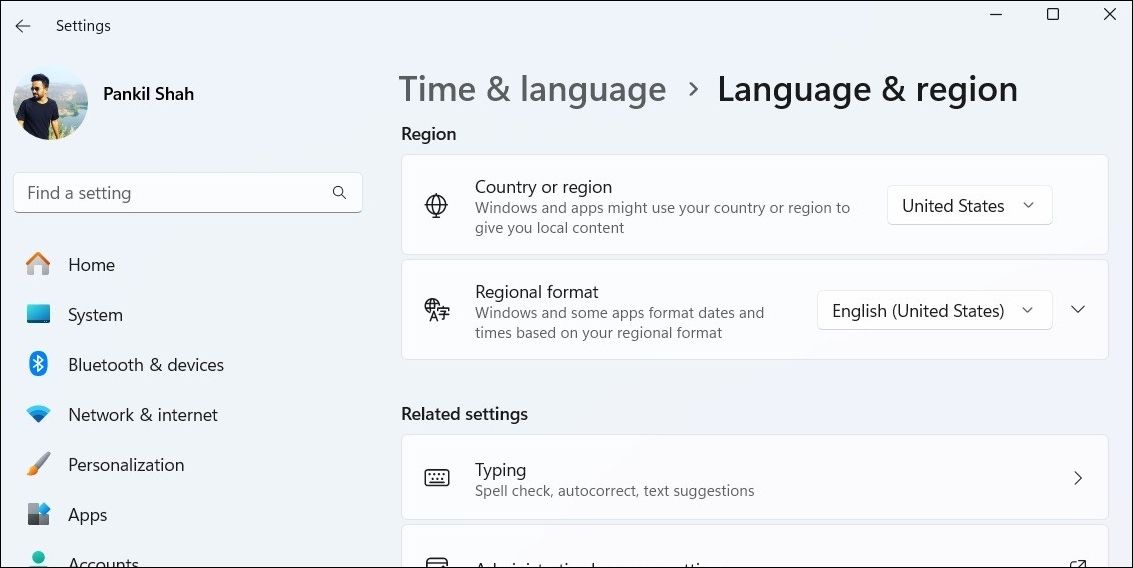
3. Relevant Windows Troubleshooters را اجرا کنید
اگر صفحه کلید شما حتی پس از اصلاح تنظیمات منطقه به عقب تایپ می کند، می توانید از عیب یاب های داخلی ویندوز کمک بگیرید. در این صورت، می توانید عیب یاب صفحه کلید اختصاصی را اجرا کنید تا ببینید آیا می تواند مشکل را برطرف کند یا خیر.
برای اجرای عیب یاب صفحه کلید در ویندوز:
- Win + I را فشار دهید تا برنامه تنظیمات باز شود.
- در تب System بر روی Troubleshoot کلیک کنید.
- روی Other troubleshooters کلیک کنید.
- روی دکمه Run در کنار صفحه کلید کلیک کنید و دستورات روی صفحه را دنبال کنید تا فرآیند عیب یابی به پایان برسد.
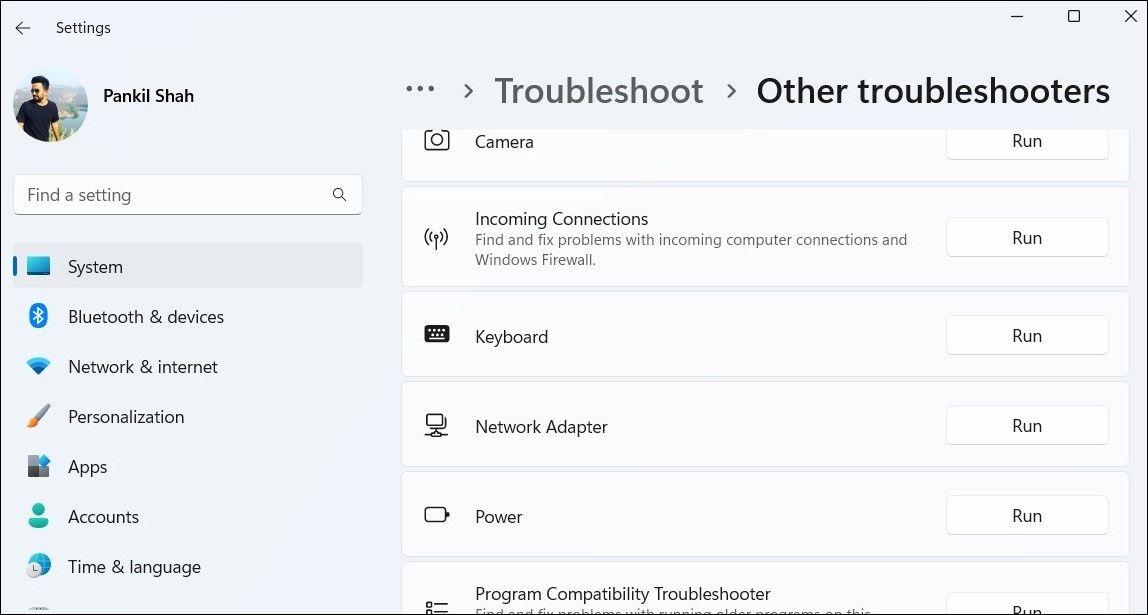
اگر مشکل برطرف نشد، می توانید عیب یاب سخت افزار و دستگاه ها را اجرا کنید. از آنجایی که این ابزار در برنامه تنظیمات در دسترس نیست، باید از کادر محاورهای Run برای دسترسی به آن استفاده کنید. در اینجا نحوه انجام این کار آمده است:
- Win + R را فشار دهید تا کادر محاوره ای Run باز شود.
- msdt.exe -id DeviceDiagnostic را در قسمت متن تایپ کرده و Enter را فشار دهید.
- در پنجره Hardware and Devices روی Advanced کلیک کنید و تیک گزینه Apply repairs automatically را بزنید.
- برای اجرای عیب یاب روی Next کلیک کنید.
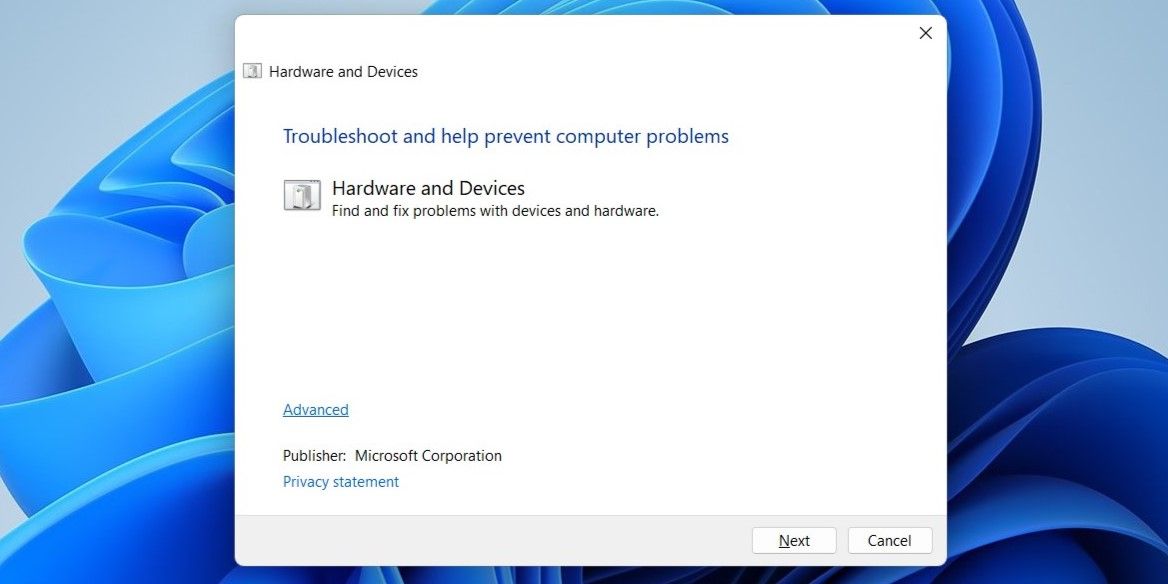
به عیبیاب اجازه دهید هر گونه مشکلی را پیدا و برطرف کند و بررسی کند که آیا مشکل همچنان وجود دارد یا خیر.
4. درایورهای صفحه کلید خود را به روز کنید یا دوباره نصب کنید
درایورهای صفحه کلید قدیمی یا ناسازگار در رایانه شما نیز می تواند باعث این رفتار غیرعادی شود. میتوانید درایور صفحهکلید رایانهتان را بهروزرسانی کنید تا ببینید آیا ویندوز تایپ به عقب را متوقف میکند یا خیر.
ما یک راهنمای جامع در مورد نحوه یافتن و جایگزینی درایورهای قدیمی در ویندوز داریم. برای به روز رسانی درایورهای صفحه کلید روی رایانه شخصی خود به آن مراجعه کنید و سپس بررسی کنید که آیا مشکل همچنان وجود دارد یا خیر. در این صورت ممکن است درایور صفحه کلید آسیب دیده یا خراب شده باشد. در این صورت، باید درایور خراب را با نصب مجدد آن بر روی کامپیوتر خود تعمیر کنید.
5. کلیدهای چسبیده را بررسی کنید یا از صفحه کلید متفاوت استفاده کنید

این امکان وجود دارد که کلید جهتنمای چپ صفحهکلید شما گیر کرده باشد، به همین دلیل است که ویندوز برعکس تایپ میکند. سعی کنید از کلید جهتنمای سمت چپ در برنامه دیگری استفاده کنید تا ببینید آیا مشکل همچنان ادامه دارد یا خیر. در این صورت، ممکن است لازم باشد کلید را تمیز کنید یا آن را بردارید و دوباره وارد کنید.
از طرف دیگر، در صورت موجود بودن، می توانید از صفحه کلید دیگری استفاده کنید.
تایپ به عقب را در ویندوز به حالت کامل برسانید
چنین مشکلات صفحه کلید در ویندوز می تواند ناامید کننده باشد، اما معمولاً به راحتی قابل رفع است. امیدواریم یکی از نکات بالا مانع از تایپ معکوس صفحه کلید شما در ویندوز شده باشد و اکنون بتوانید راحت بنویسید.
